Seit langem nimmt der Sprachstil des Google Assistant auf verschiedenen Smart-Geräten zu. Die meisten Benutzer haben jedoch das Gefühl, dass der Sprechstil je nach Sprache des Benutzers von Region zu Region unterschiedlich sein kann. Aber diese Idee ist falsch, da es eine Reihe von Sprechstilen gibt, die für die Google Assistant-Funktion und zwei neue Optionen wurden gerade hinzugefügt.
Vor der Hinzufügung der beiden neuen Sprechstile gab es zehn verfügbare Optionen, zwischen denen Benutzer wählen konnten. Dank dieser vielen Sprechstile konnten Benutzer ihr Erlebnis individuell anpassen. Dies wird dazu beitragen, Ihren Google Assistant von anderen Nutzern abzuheben, die möglicherweise nicht wissen, wie sie ihren Sprechstil ändern können.
Neben dem neuen Sprechstil von Google Assistant gibt es auch einige neue Ergänzungen Sprachassistent-Dienst. Zu diesen neuen Funktionen gehört die Möglichkeit, Sprachübereinstimmungen einzurichten, um die Erkennung zu erleichtern und personalisierte Ergebnisse zu erhalten. In diesem Artikel erfahren Sie, wie Sie den Sprechstil und andere Funktionen von Google Assistant für Ihre Smart-Home-Geräte aktivieren.
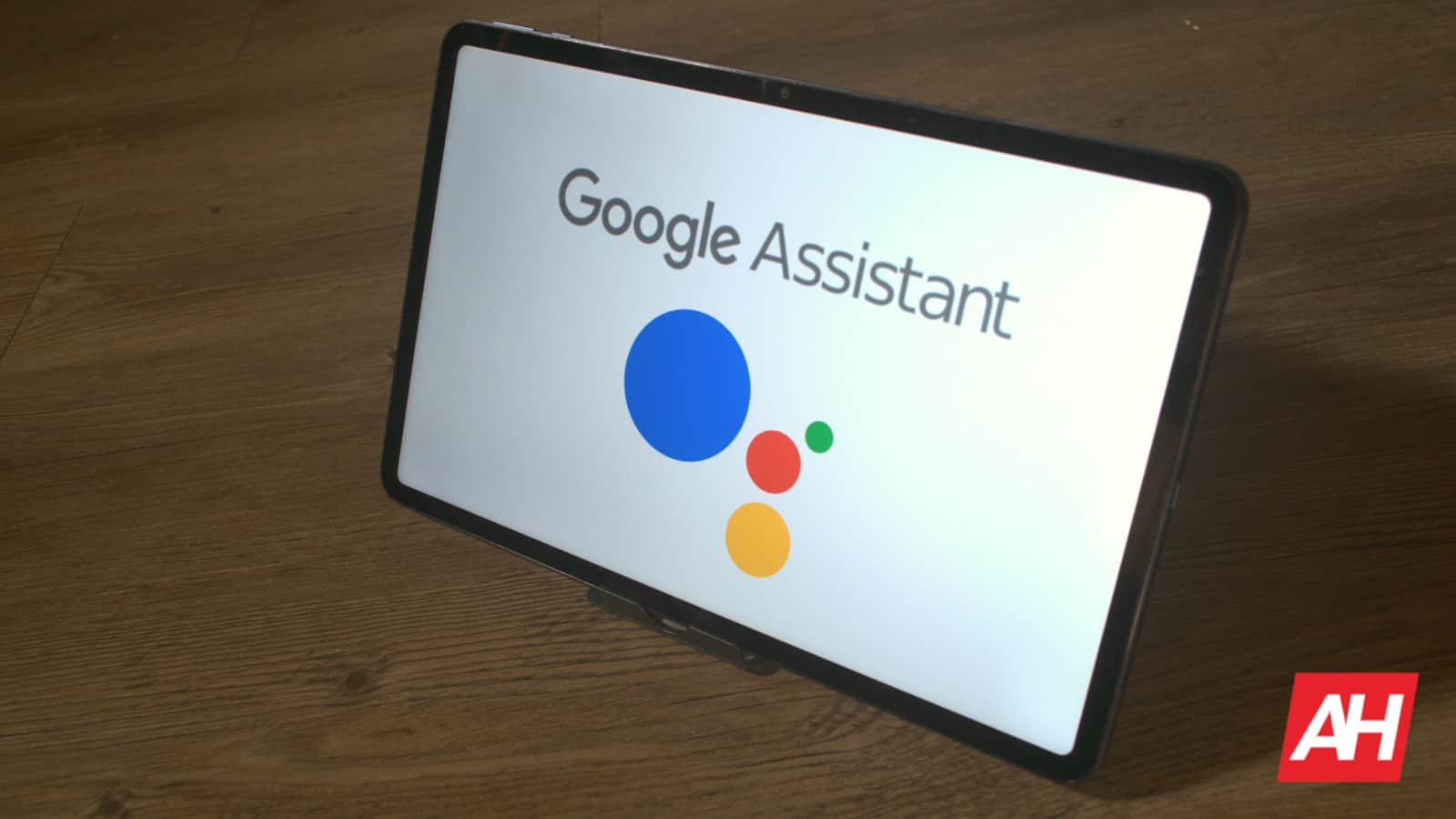
So richten Sie den Sprachstil von Google Assistant für Ihr Smart-Gerät ein
In einem aktuellen Blogbeitrag gab Google bekannt, dass er eingeführt wird Entdecken Sie neue Sprechstile und andere Funktionen. Diese neuen Ergänzungen machen die Nutzung von Google Assistant auf Ihrem Smart-Gerät interessanter. Sie können nicht nur die Stimme Ihres Assistenten festlegen, sondern ihn auch darauf trainieren, Ihre Stimme zu erkennen und Ihre Ergebnisse auf Ihre Anfragen zu reagieren.
Um den Sprechstil Ihres Google Assistant einzurichten, müssen Sie zu den Einstellungen gehen Buchseite. Öffnen Sie Ihre Einstellungs-App, geben Sie dann in der Suchleiste „Assistenteneinstellungen“ ein und wählen Sie die erste Option aus, die angezeigt wird. Scrollen Sie auf der nächsten Benutzeroberfläche, bis Sie die Option „Assistant Voice & Sounds“ in der Liste finden.
Tippen Sie auf diese Option und Sie werden 12 Sprechstile mit jeweils eigenem Farbcode finden. Um die gewünschte Stimme auszuwählen, scrollen Sie seitwärts zwischen den verschiedenen Optionen und stoppen Sie das Scrollen bei der gewünschten Auswahl. Solange der Google Assistant auf diesem Gerät mit dem Google-Konto auf allen Ihren Geräten verknüpft ist, wird er automatisch mit anderen Geräten synchronisiert.
Die neuen Sprechstiloptionen sind Limette und Indigo und beide klingen großartig. Um die Voice Match-Funktion einzurichten, wählen Sie einfach die Option „Hey Google & Voice Match“ auf der Seite mit den Assistenteneinstellungen. Über die nächste Benutzeroberfläche können Sie Ihren Sprachassistenten so trainieren, dass er Ihre Stimme erkennt, wenn Sie „Hey Google“ sagen.
Wenn er Ihre Stimme erkennt, erhalten Sie personalisiertere Antworten. Dazu können Ihre Playlist, gespeicherte Kontakte und andere Details gehören, die Sie betreffen. Diese Funktionen sollen die alltägliche Nutzung von Google Assistant angenehmer machen.